word表格分两页断开如何修复
2025-08-30 14:11:02来源:sxtmmc编辑:佚名
在使用word处理文档时,表格分两页断开的情况时常让人困扰。别担心,本文将为你介绍几种轻松修复的方法。
调整表格属性
首先,选中整个表格,右键单击并选择“表格属性”。在“表格”选项卡中,查看“尺寸”部分,确保表格宽度没有设置得过于狭窄。适当调整表格宽度,使其能够完整地显示在一页内。接着,切换到“行”选项卡,将“允许跨页断行”的勾选去掉。这样设置后,表格就不太容易在页面中间断开了。
分页设置
检查文档的分页情况。有时候,不合理的分页会导致表格被截断。将光标定位到表格上方或下方,点击“页面布局”选项卡,在“页面设置”组中,点击“分隔符”,查看是否存在不必要的分页符。如果有,删除它们,然后重新分页,让表格尽量保持在同一页。
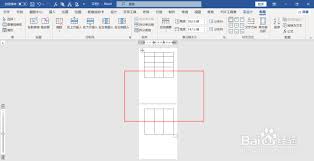
调整段落格式
查看表格前后段落的格式。如果段落设置了特殊的格式,如段前分页等,可能会影响表格的排版。选中表格前后的段落,将段落格式设置为“无”或统一的普通格式,避免因段落格式差异导致表格分页异常。
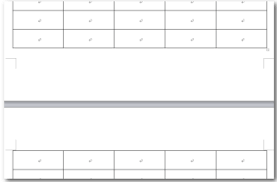
表格自动调整
选中表格,点击“表格工具”中的“布局”选项卡。在“单元格大小”组中,点击“自动调整”按钮,选择“根据窗口调整表格”或“根据内容调整表格”。根据实际情况选择合适的调整方式,使表格能够更好地适应页面布局,减少分页断开的可能性。
拆分表格
若上述方法都无法解决问题,你还可以考虑将表格拆分成多个较小的表格。在需要分页的位置,将光标定位到表格内,点击“表格工具”的“布局”选项卡,在“合并”组中,点击“拆分表格”按钮。这样可以将表格分成两部分,分别进行排版,确保每部分都能完整显示在相应页面上。
通过以上这些方法,你可以轻松修复word表格分两页断开的问题,让文档排版更加美观、整齐。快来试试吧!









